In dieser Anleitung werden Sie anhand von Sega Game Gear Games in Ihrem Steam -Deck -Spielen in Sega Game Gear -Spielen installiert und verwendet und die Leistung mit Decky Loader und Elektrowerkzeugen optimiert.
Schnelle Navigation
-Vorinstallationsvorbereitungen
- EUDECK-Installation -[ROMS übertragen und Steam ROM Manager verwenden](#Transfer-ROMS- und STEAM-ROM-Manager) -Lösung fehlendes Kunstwerk -Game Gear Games spielen -Deckladerinstallation -Stromwerkzeuge Plugin Installation und Konfiguration -Decky Loader nach einem Steam Deck-Update restaurieren
Die Sega Game Gear, eine wegweisende Handheld -Konsole, findet jetzt dank von Exack ein neues Zuhause auf dem Dampfdeck. Dieser Leitfaden führt Sie durch den Prozess und gewährleistet eine optimale Leistung. Dieser Leitfaden wurde aktualisiert (8. Januar 2025), um Elektrowerkzeuge für eine verbesserte Leistung einzubeziehen.
Vorinstallationsvorbereitungen
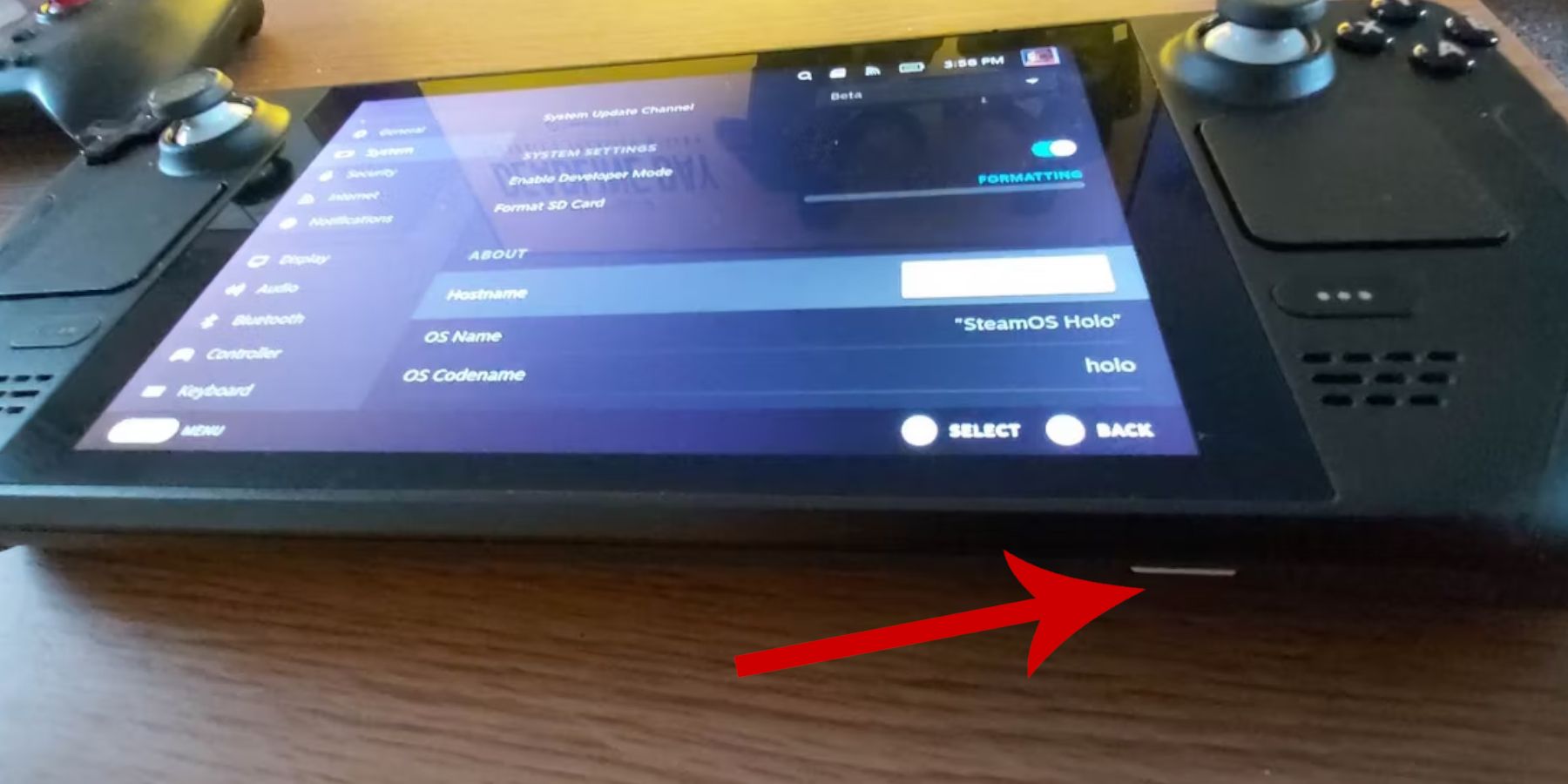 Vor dem Installieren von Schleimhaut stellen Sie sicher, dass Sie:
Vor dem Installieren von Schleimhaut stellen Sie sicher, dass Sie:
- Entwicklermodus aktiviert: Navigieren Sie zu Steam> System> Systemeinstellungen> Entwicklermodus aktivieren. Aktivieren Sie dann im Entwicklermenü CEF Remote -Debugging. Starten Sie Ihr Dampfdeck neu. .
- Peripheriegeräte: Eine Tastatur und eine Maus vereinfachen ROM Transfer und Artwork Management.
- Legal erhaltene ROMs: Verwenden Sie nur ROMs von Spielen, die Sie legal besitzen.
SHUEDECK -Installation
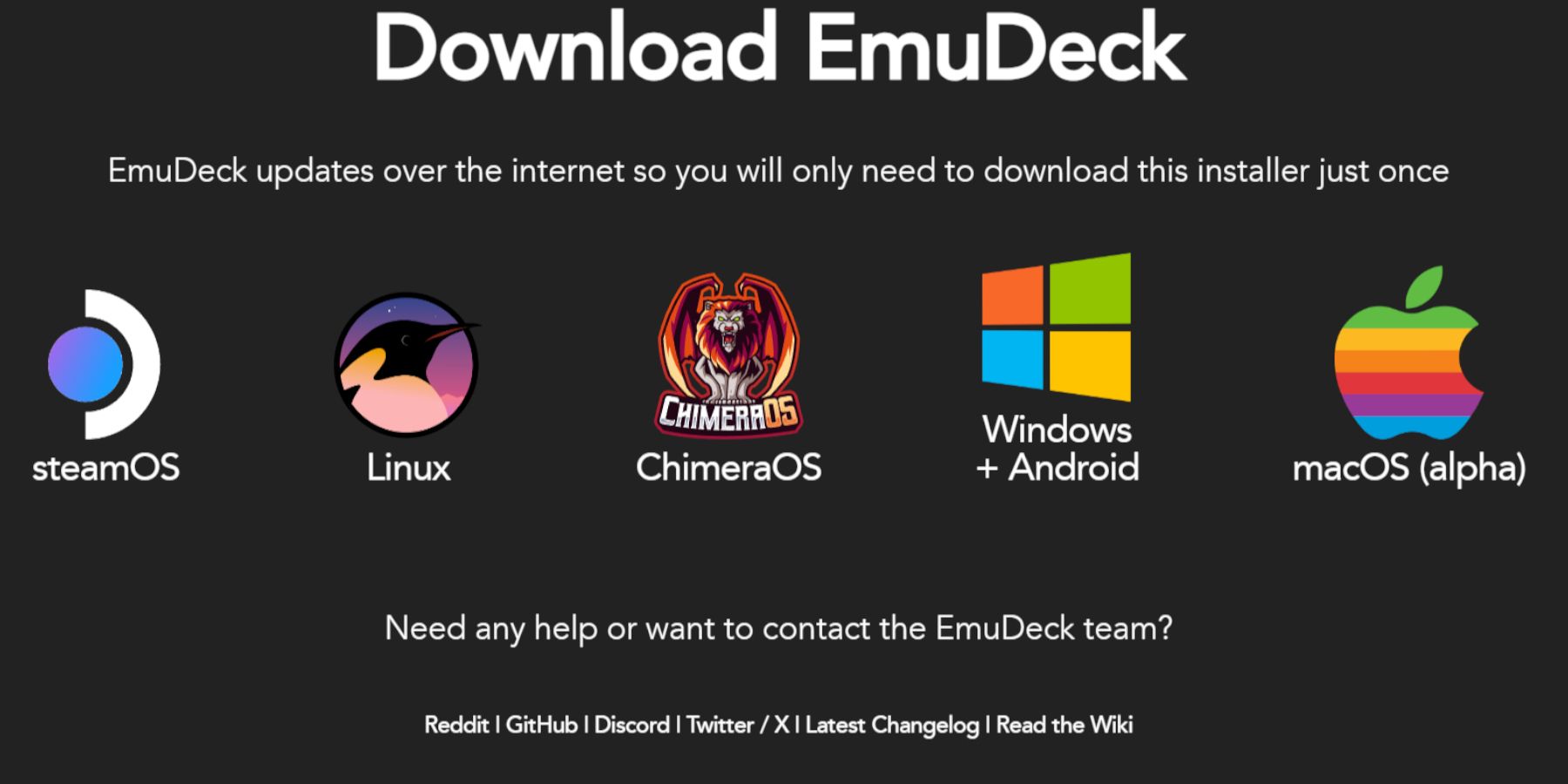 Befolgen Sie die folgenden Schritte, um SHOUDECK zu installieren:
Befolgen Sie die folgenden Schritte, um SHOUDECK zu installieren:
- Wechseln Sie in den Desktop -Modus (Dampfschaltfläche> Power> auf Desktop wechseln).
- Öffnen Sie einen Webbrowser und laden Sie Ehemann herunter.
- Wählen Sie die Steam OS -Version und wählen Sie "Benutzerdefinierte Installation".
- Wählen Sie Ihre microSD -Karte (primär) als Installationsort aus.
- Wählen Sie Ihre gewünschten Emulatoren (zumindest Retroarch, Emulationsstation und Steam ROM Manager).
- Aktivieren Sie "Auto Save".
- Vervollständigen Sie die Installation.
Kurzeinstellungen Konfiguration
Greifen Sie innerhalb von SHEUCECK auf Schnelleinstellungen zu:
- Stellen Sie sicher, dass "Autosave" aktiviert ist.
- Aktivieren Sie "Controller -Layout -Match".
- Setzen Sie "Sega Classic AR" auf 4: 3.
- Schalten Sie "LCD -Handhelds" ein.
ROMS übertragen und Steam ROM Manager verwenden
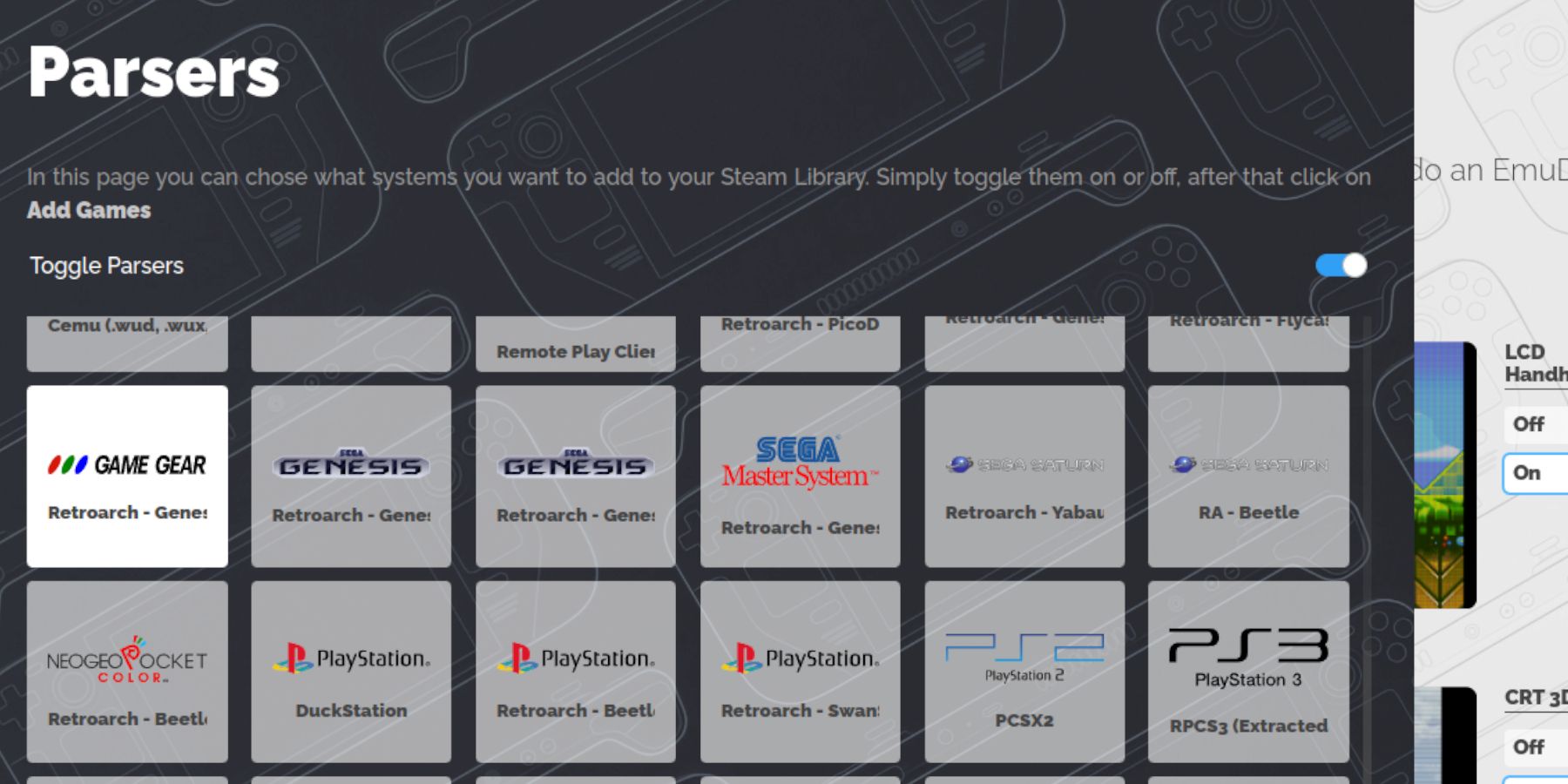 Übertragen Sie Ihre Spielausrüstungs -ROMs:
Übertragen Sie Ihre Spielausrüstungs -ROMs:
- Verwenden Sie im Desktop -Modus den Dolphin -Dateimanager, um zu
primaryemulationromsGameGearzu navigieren. - Übertragen Sie Ihre ROMs in diesen Ordner.
Verwenden Sie Steam ROM Manager (SRM):
- Eröffnen Sie den Schleif und starten Sie SRM.
- Schließen Sie den Steam -Client, wenn Sie aufgefordert werden.
- Wählen Sie das Symbol für Spielausrüstung aus.
- Fügen Sie Ihre Spiele hinzu und analysieren Sie.
- Artwork überprüfen und auf Dampf speichern.
Fehlende Grafik lösen
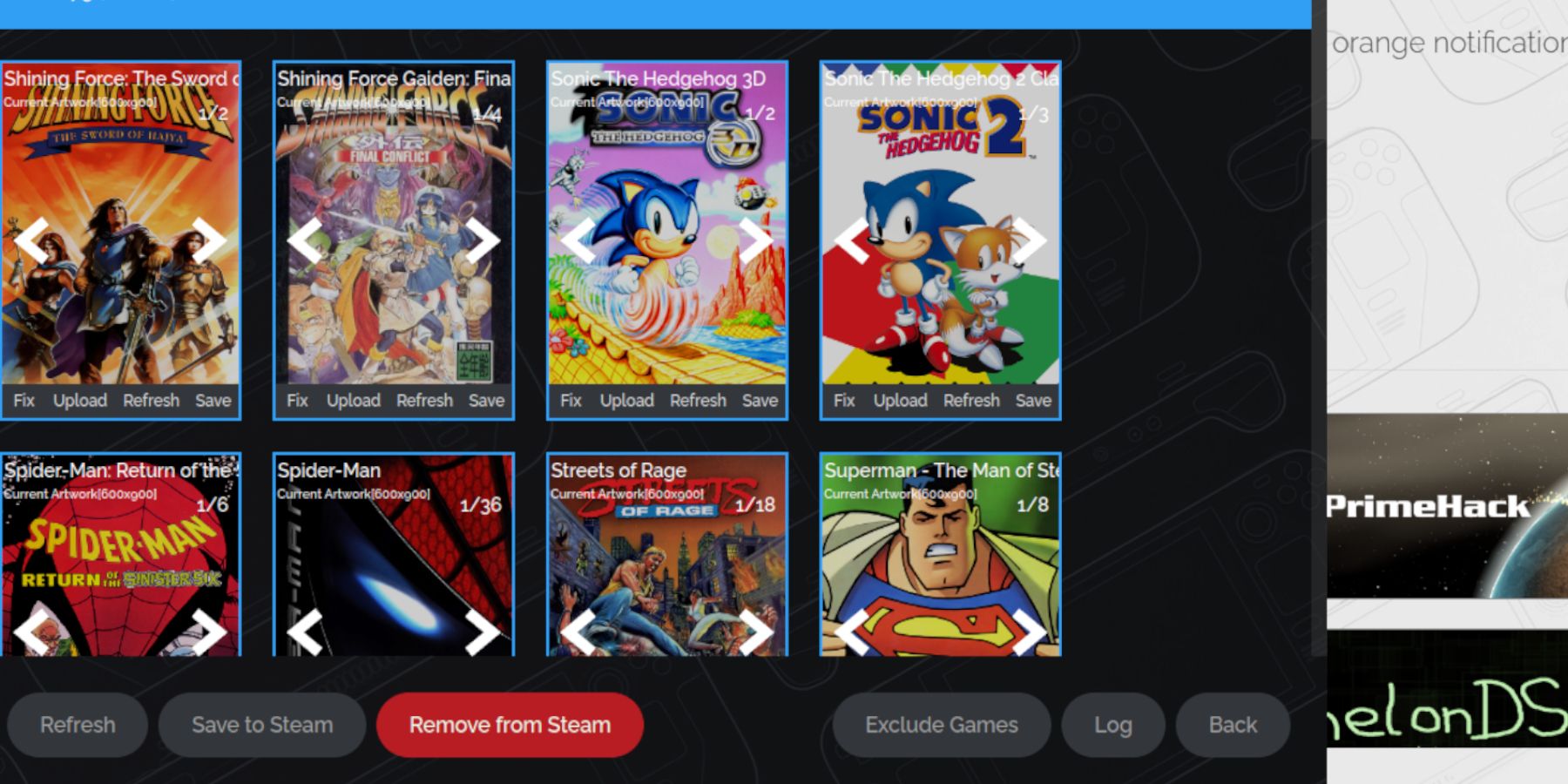 Wenn Kunstwerk fehlt:
Wenn Kunstwerk fehlt:
- Verwenden Sie die "Fix" -Funktion von SRM, um fehlende Grafiken zu suchen und herunterzuladen.
- Stellen Sie sicher, dass Rom -Dateinamen vor dem Spieltitel keine Zahlen enthalten.
- Laden Sie das Kunstwerk bei Bedarf manuell über SRM hoch. Suchen Sie das Bild online, speichern Sie es in den Ordner "Bilder" Ihres Steam Decks und laden Sie es dann über SRM hoch.
Spiele Ausrüstungsspiele spielen
- Wechseln Sie in den Spielmodus.
- Greifen Sie auf Ihre Dampfbibliothek zu.
- Gehen Sie zur Registerkarte Kollektionen (R1 -Schaltfläche).
- Wählen Sie Ihr Spiel mit Spielausrüstung aus und spielen Sie.
Leistungsoptimierung: Um 30 FPS-Einschränkungen zu vermeiden, passen Sie die Einstellungen an: QAM-Taste> Leistung> Profil pro Spiel> Rahmenlimit auf 60 fps erhöhen.
Decky Loader Installation
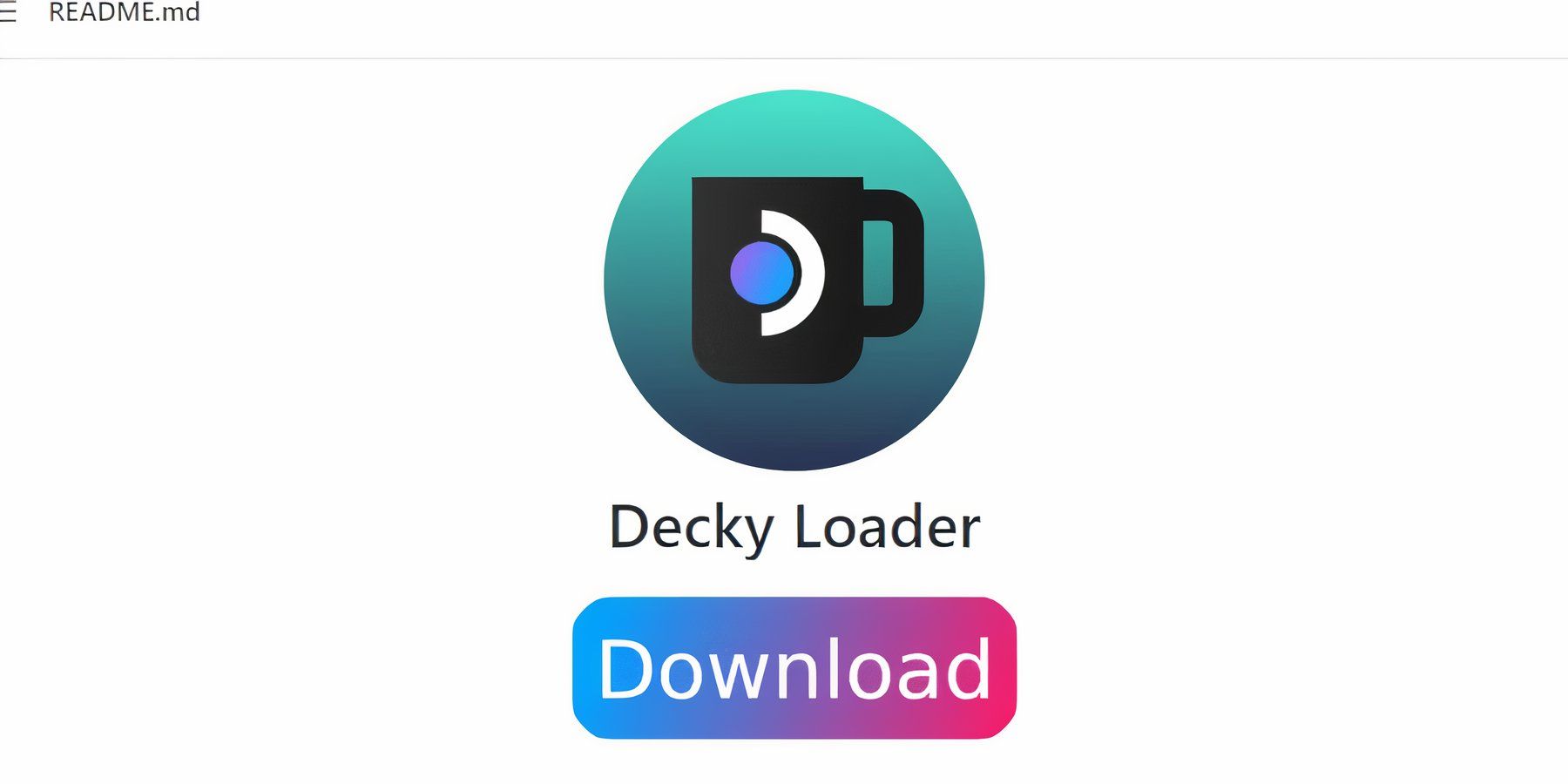 Installieren Sie Decky Loader (im Desktop -Modus):
Installieren Sie Decky Loader (im Desktop -Modus):
- Laden Sie den Decky Loader von seiner Github -Seite herunter.
- Doppelklicken Sie auf die heruntergeladene Datei und wählen Sie "Empfohlene Installation".
- Starten Sie Ihr Dampfdeck im Spielmodus neu.
Elektrowerkzeuge Plugin
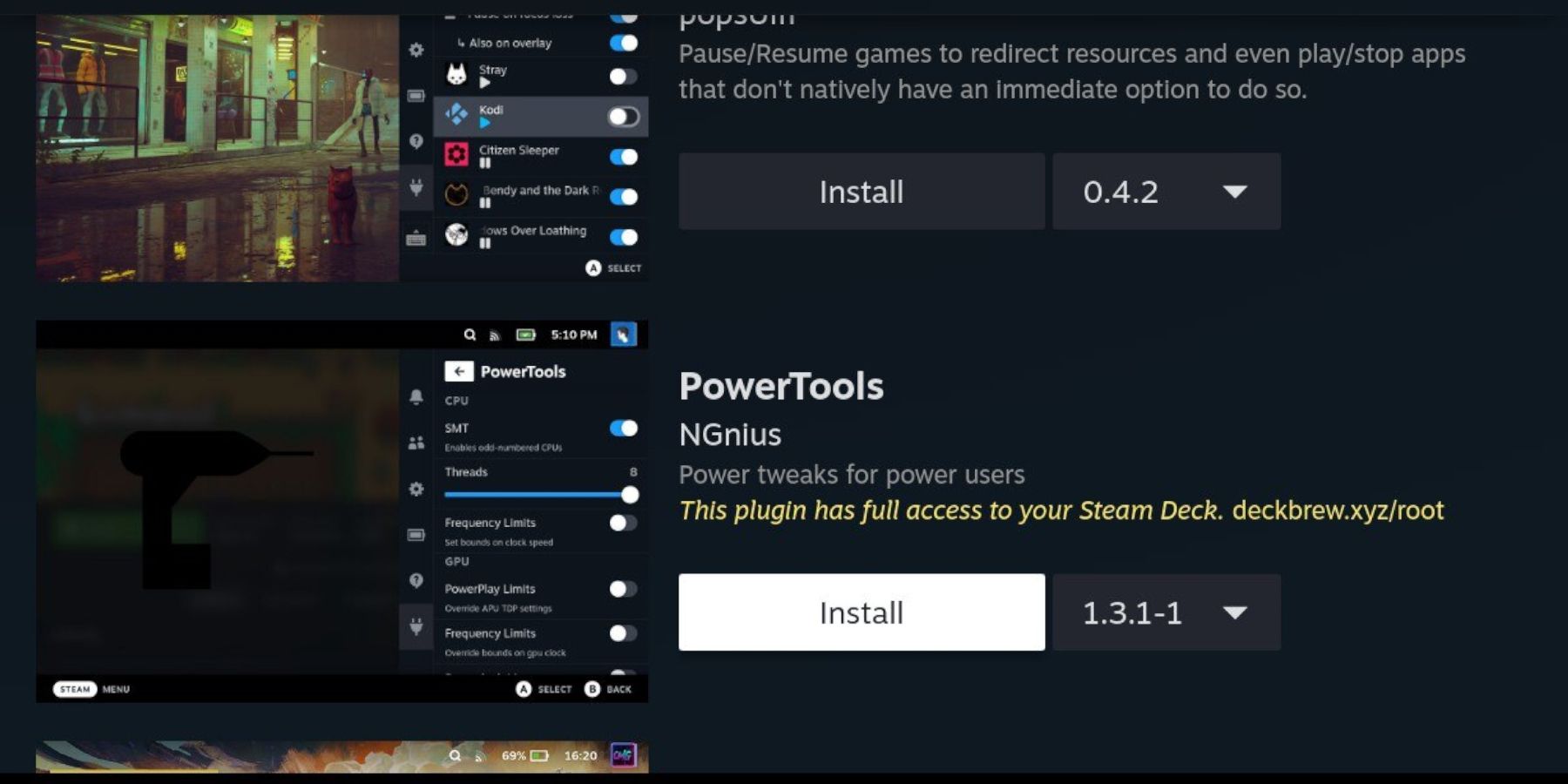 Installieren und Konfigurieren von Elektrowerkzeugen:
Installieren und Konfigurieren von Elektrowerkzeugen:
- Greifen Sie über die QAM -Taste Decky Loader zu.
- Öffnen Sie den Deck -Speicher und installieren Sie Elektrowerkzeuge.
- Deaktivieren Sie in Elektrowerkzeugen SMTs und setzen Sie Threads auf 4.
- Greifen Sie auf das Leistungsmenü (Batteriesymbol) zu und aktivieren Sie die erweiterte Ansicht.
- Aktivieren Sie die manuelle GPU -Taktregelung und setzen Sie die GPU -Taktfrequenz auf 1200.
- Aktivieren Sie pro Spielprofil, um diese Einstellungen zu speichern.
Decky Loader nach einem Steam Deck -Update restaurieren
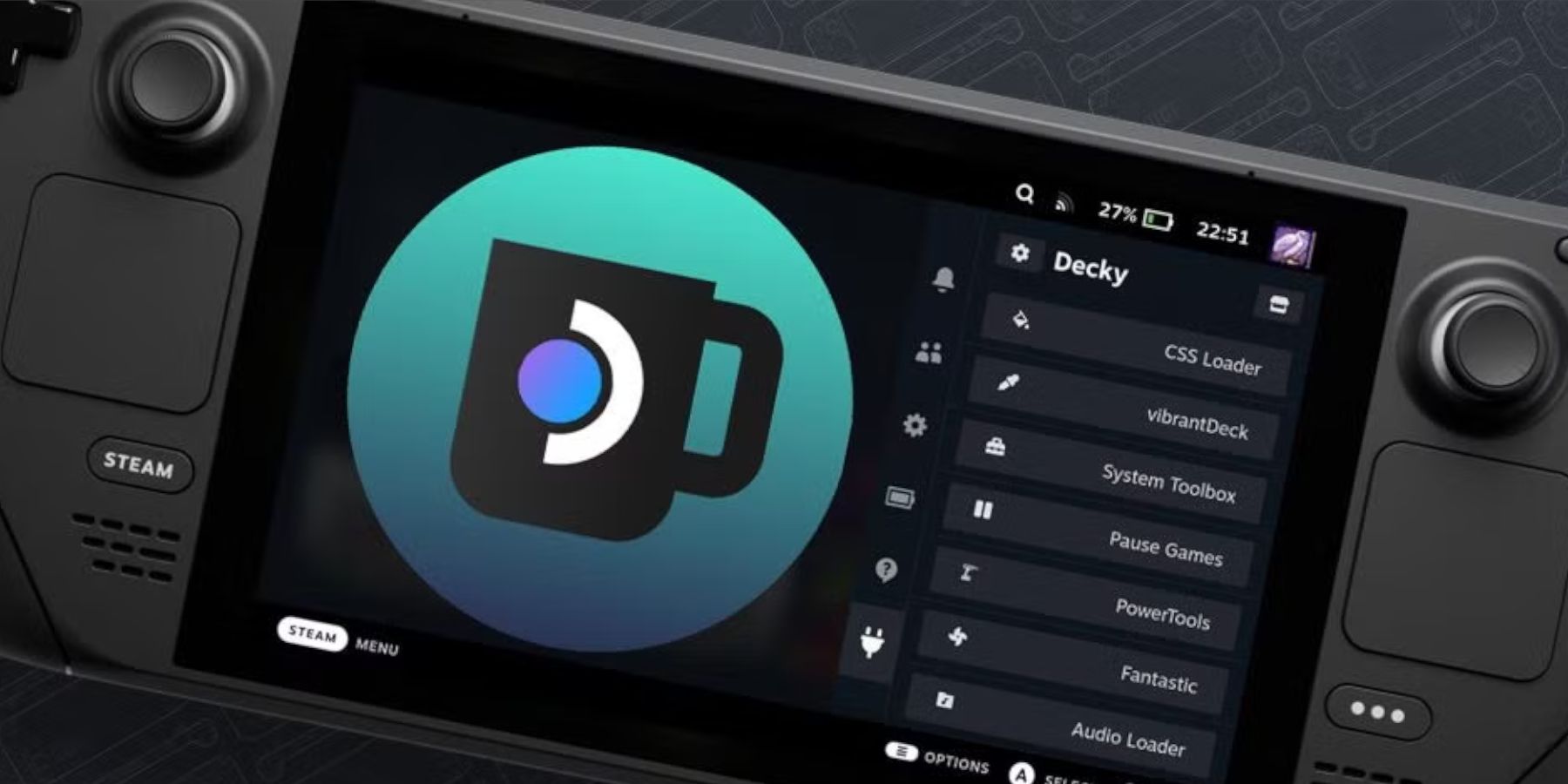 Wenn ein Steam Deck -Update Decky Loader beseitigt:
Wenn ein Steam Deck -Update Decky Loader beseitigt:
- Wechseln Sie in den Desktop -Modus.
- Laden Sie Decky Loader erneut herunter.
- Führen Sie die heruntergeladene Datei aus (wählen Sie "Ausführen", nicht "öffnen").
- Geben Sie Ihr Sudo -Passwort ein.
- Starten Sie Ihr Dampfdeck im Spielmodus neu.
 Genießen Sie Ihre Spielgerätespiele auf Ihrem Steam Deck!
Genießen Sie Ihre Spielgerätespiele auf Ihrem Steam Deck!

 Neueste Downloads
Neueste Downloads
 Downlaod
Downlaod




 Top-Nachrichten
Top-Nachrichten









